答案:通过localectl命令、图形界面、vconsole.conf和X11配置文件可修改Linux RedHat键盘布局。首先使用localectl status查看当前布局,list-keymaps列出可用布局,set-keymap设置如us或us-intl;重启后生效。图形界面路径为Settings→Region & Language→Input Sources,添加如English (US)或Chinese (Intelligent Pinyin),Super+Space切换,支持增删布局。持久化TTY终端设置需编辑/etc/vconsole.conf,设置KEYMAP=us。X11系统则创建/etc/X11/xorg.conf.d/90-keyboard.conf,配置XkbLayout和XkbVariant,重启图形会话生效。
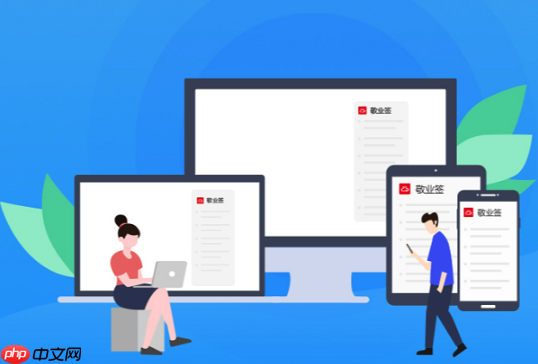
如果您在使用Linux RedHat系统时发现键盘按键与实际输入不符,可能是由于当前键盘布局设置与物理键盘类型不匹配。以下是修改键盘布局及设置输入方式的具体操作步骤:
localectl是systemd提供的用于管理系统区域和键盘布局的命令行工具,可以直接配置控制台和图形界面的键盘设置。
1、打开终端,执行以下命令查看当前键盘布局信息:
localectl status
2、列出所有支持的键盘布局以便选择:
localectl list-keymaps
3、设置新的键盘布局,例如更改为us布局:
sudo localectl set-keymap us
4、若需设置特定的变体(如美式带国际字符),可使用:
sudo localectl set-keymap us-intl
5、重新启动系统或重新登录后生效。
RedHat桌面环境提供直观的设置窗口,适合不熟悉命令行的用户进行键盘布局调整。
1、点击系统菜单,进入“Settings”(设置)。
2、选择“Region & Language”(区域与语言)选项。
3、在“Input Sources”(输入源)部分点击“+”号添加新布局。
4、从列表中选择所需语言及对应的键盘类型,例如“English (US)”或“Chinese (Intelligent Pinyin)”。
5、添加完成后可通过Super+Space快捷键在不同输入法之间切换。
6、删除不需要的布局:选中已添加的输入源,点击“-”号即可移除。
该方法适用于需要持久化设置虚拟终端键盘布局的场景,确保系统启动时自动应用指定布局。
1、使用文本编辑器打开vconsole配置文件:
sudo vi /etc/vconsole.conf
2、在文件中添加或修改KEYMAP参数,例如:
KEYMAP=us
3、保存并关闭文件。
4、此设置将在下次启动时对TTY终端生效。
X Window系统使用独立的键盘配置机制,可通过修改xorg.conf.d中的输入配置实现精确控制。
1、创建自定义配置目录(如不存在):
sudo mkdir -p /etc/X11/xorg.conf.d
2、新建配置文件90-keyboard.conf:
sudo vi /etc/X11/xorg.conf.d/90-keyboard.conf
3、在文件中写入以下内容以设置键盘布局:
Section "InputClass"
Identifier "keyboard-all"
MatchIsKeyboard "on"
Option "XkbLayout" "us"
Option "XkbVariant" "intl"
EndSection
4、保存文件后重启图形会话即可生效。
以上就是LinuxRedHat系统如何修改键盘布局_LinuxRedHat系统键盘布局修改与输入方式设置教程的详细内容,更多请关注php中文网其它相关文章!

每个人都需要一台速度更快、更稳定的 PC。随着时间的推移,垃圾文件、旧注册表数据和不必要的后台进程会占用资源并降低性能。幸运的是,许多工具可以让 Windows 保持平稳运行。




Copyright 2014-2025 https://www.php.cn/ All Rights Reserved | php.cn | 湘ICP备2023035733号